 |
Главная Случайная страница Контакты | Мы поможем в написании вашей работы! | |
Описание свойств конечных элементов
|
|
 Следующий шаг – создание свойства конечных элементов, в нашем случае балочного (Beam). В меню Model выбираем пункт Property. В появившемся диалоговом окне “Define Property – Plate Element Type” нажимаем кнопку Type. В следующем окне “Element/Property Type” помечаем пункт Beam и нажимаем «ОК».
Следующий шаг – создание свойства конечных элементов, в нашем случае балочного (Beam). В меню Model выбираем пункт Property. В появившемся диалоговом окне “Define Property – Plate Element Type” нажимаем кнопку Type. В следующем окне “Element/Property Type” помечаем пункт Beam и нажимаем «ОК».
Обратите внимание, что окно “Define Property …” изменилось. Нажимаем кнопку Shape.
В выпадающем списке Shape выбираем Angle (L) Section. В полях Нeight и Width вводим 50, в полях Thick, Bottom и Thickness вводим 5. Обратите внимание, что слева, при нажатии кнопки “Draw Section” в масштабе вырисовывается профиль. Точки 1-4 это точки, для которых будут посчитаны параметры напряженно-деформированного состояния. Нажатиями кнопок Next Вы можете перемещать эти точки по профилю.
Далее нажимаем «ОK». Теперь в окне Define Property – BEAM element type в поля Area и др. автоматически подставились нужные значения. В поле Title наберите нужное вам имя, в данном примере использовалось beam – steel, затем в выпадающем списке Material выберите созданное свойство материала и нажмите «ОK» и затем «Cancel».
 |
Следующий шаг – создание элементов. В меню Model выбираем команду Element. В заголовке окна должно быть написано “Define BEAM Element…”. Если в заголовке вместо BEAM написано что-то другое, то нужно нажать кнопку Type… и выбрать нужный тип элемента (Beam). В выпадающем списке Property выберите созданное свойство (Beam – Steel). Теперь нужно выбрать ориентацию плоскости сечения элемента. Для начала мы построим горизонтальные элементы. Для этих элементов вектор ориентации сечения будет направлен либо по оси Y либо по Z. Вектор ориентации задает положение в пространстве сечения балки, относительно оси элемента.
Нажимаем кнопку Vector. В появившемся окне Vector Axis нажимаем кнопку Methods и выбираем пункт Axis. Затем помечаем пункт Y Axis, в полях Base должны стоять нули. Нажимаем «ОK».
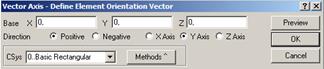
Далее в окне Define BEAM Element – … кликаем на первом слева поле Nodes и затем выбираем на экране попарно горизонтальные узлы.
После того как горизонтальные элементы созданы, снова в окне – «Define BEAM Element – Enter Nodes or Select with Cursor», снова нажимаем кнопку Vector и в поле Direction выбираем X Axis. Нажимаем «ОK» и затем таким же образом создаем вертикальные элементы.
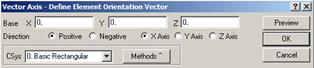
Далее снова нажимаем кнопку Vector, затем в появившемся окне нажимаем кнопку Methods и выбираем пункт Normal.
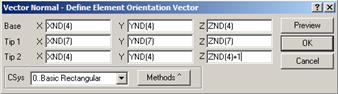
Теперь выбираем узлы в такой последовательности: сначала узел, который будет на нижнем правом конце наклонного элемента, затем левый верхний и затем опять правый нижний. После чего кликаем мышкой в поле данных Tip 2 YND и добавляем к написанному + 1. В итоге должно получиться нечто вроде ZND(4)+1. Если нажать кнопку Preview, то на экране отобразится вектор ориентации сечения элемента. Далее нажимаем «ОK» и создаем последний элемент, после чего нажимаем «Cancel».
Дата публикования: 2014-11-18; Прочитано: 373 | Нарушение авторского права страницы | Мы поможем в написании вашей работы!
